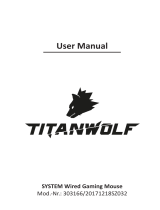Korak 5 Pritisnite dugme «Preimenuj» u slučaju da želite da promenite originalno ime makroa. Korak 5 Pritisnite dugme «Preimenuj» u slučaju da želite da promenite originalno ime makroa.
MAGYAR
עתי
ר
ב
SRPSKI
Korak 6 Pritisnite dugme «Record» (Snimaj) da započnete snimanje svih funkcija sa tastature ili miša,
koje želite da uključite u Macro Editor.
Korak 6 Pritisnite dugme «Record» (Snimaj) da započnete snimanje svih funkcija sa tastature ili miša,
koje želite da uključite u Macro Editor.
Korak 7 Pritisnite dugme «Stop» da završite snimanje makroa. Ako ne pritisnete dugme «Stop»,
program će nastaviti da snima.
Korak 7 Pritisnite dugme «Stop» da završite snimanje makroa. Ako ne pritisnete dugme «Stop»,
program će nastaviti da snima.
Korak 8 Pritisnite dugme «Sačuvaj» da biste snimljene komande sačuvali u delu «Dostupni makroi». Korak 8 Pritisnite dugme «Sačuvaj» da biste snimljene komande sačuvali u delu «Dostupni makroi».
Korak 9 Pritisnite «OK» da biste umetnuli makro u padajući meni na panelu «Tasteri». Korak 9 Pritisnite «OK» da biste umetnuli makro u padajući meni na panelu «Tasteri».
Korak 10 Ako biste hteli da primenite makroe koje ste kreirali kod miša GM-M8000, morate da
konfigurišete tastere iz padajućeg menija kartice «Tasteri». POGLEDAJTE «4-1 Prikaz
softvera GHOST™ Engine»
Korak 10 Ako biste hteli da primenite makroe koje ste kreirali kod miša GM-M8000, morate da
konfigurišete tastere iz padajućeg menija kartice «Tasteri». POGLEDAJTE «4-1 Prikaz
softvera GHOST™ Engine»
1. Neki specijalni funkcijski tasteri, kao što su funkcijski tasteri za multimedije, možda neće moći da se snime.
2. Dostupno je 2. 509 bajtova memorije za snimanje za srednji /4-ti/5-ti prilagodljivi taster (oko 200 skriptova) i
253 bajta za taster točkića i levi/desni prilagodljivi taster. Svaka makro komanda koja prekoračuje ove
granice neće biti sačuvana ni dodeljena gejming tasteru.
Funkcije
Akcija tipa petlje:
a. Ponovo pritisni za prekid: Ako se označi ova funkcija, snimljeni makro će se izvršavati uvek iznova
kad god pritisnete dodeljeni taster. Ponovo pritisnite dodeljeni taster miša za prekid.
b. Otpusti za prekid: Ako je označena ova funkcija, snimljeni makro će se izvršavati uvek iznova kad
god pritisnete dodeljeni taster miša, sve dok ne otpustite dodeljeni taster.
5